無料でiPhone画面をサムスン(Samsung)TVにミラーリングする方法
iPhoneは、デバイスのセキュリティに関して常に非常に厳しいです。 したがって、iPhoneをサムスンテレビにスクリーンミラーリングすることは、ユーザーにとって問題になっています。iPhoneをサムスンのテレビにキャストする方法も探しているなら、ここでは、その答えをお伝えします。

同じオペレーティングシステムを持つデバイスをミラーリングすることは、より簡単にできると考えられています。一方、iPhoneとSamsung TVは異なるオペレーティングシステム技術を使用しています。その結果、人々はしばしばサムスンのテレビにiPhoneを投影することが困難であると感じるかもしれません。 iPhoneをサムスンテレビにミラーリングする方法については、こちらをご覧ください。
無料でサムスンテレビにiPhone画面をミラーリングする方法は?
iPhoneの画面をサムスンのテレビに無料で投影する方法は4つあります。これらの方法は、接続方法が異なります。それでは各方法とその使い方を説明させていただきます。
方法1: 無料の画面ミラリングアプリでiPhoneの画面をサムスンテレビに映す
AirDroid Castは同様または異なるオペレーティングシステムのデバイス間でミラーリング接続を作成することができるスクリーンミラーリングアプリです。このミラーリングアプリを使用すると、iPhoneをサムスンテレビにすぐに接続することができます。
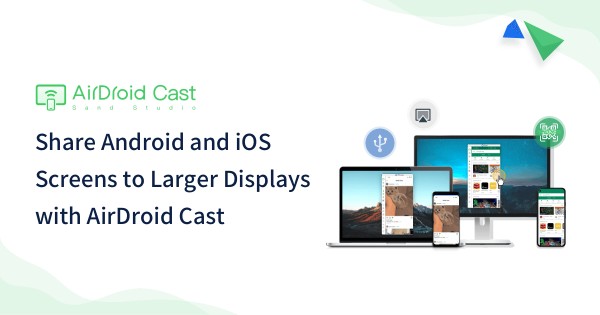
複数の画面共有機能を提供し、双方向のオーディオ機能により、プレゼンテーションや遠隔教育に最適です。AirDroid Castは、ゲームストリーミングやオンライン会議などの機能も備えています。また、学生たちと画面を共有しながら数式を描画することも可能です。
AirDroid Castの主な機能
- 無料体験版を利用すれば、ほぼすべての機能を試すことができます。
- iPhoneの画面を無料でSamsungテレビにキャストすることが可能です。
- 受信デバイスにソフトウェアをインストールする必要はありません。
AirDroid CastでiPhoneの画面を無料でSamsungテレビにキャストする方法
- Step 1.まずはiPhoneにAirDroid Castをダウンロードしてインストールします。下のボタンをクリックするか、App Storeからインストールしてください。
- Step 2.Samsungスマートテレビでウェブブラウザを開いて、「webcast.airdroid.com」と入力すると、ブラウザ画面にQRコードまたは9桁のコードが表示されます。
- Step 3.お使いのiPhoneでQRコードを読み取り、画面の指示に従って要求を受け入れましょう。
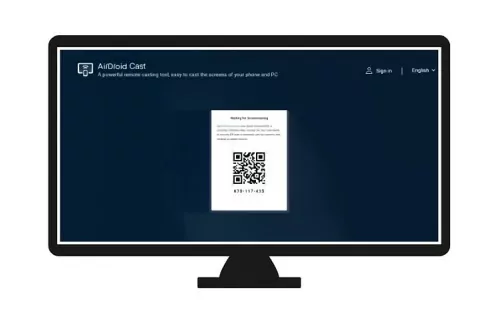

これで、iPhoneがテレビにミラーリングされます。
方法2: Airplay 2でiPhoneをサムスンテレビにミラーリングする
Airplay 2は、Apple社のデバイスで利用できるワイヤレス接続のオプションです。それは、iOSとAndroidデバイスの両方と接続するのに役立ちます。Apple TVを使わずにiPhoneをSamsung TVにミラーリングするには、以下の手順に従います。
- iPhoneとSamsung TVを同じネットワークに接続します。
- iPhoneで共有したいファイル、写真、ビデオなどを開いてください。
- 画面の左下にある共有ボタンを押して、Airplayアイコンを選択します。
- 対象デバイスの一覧からサムスンTVを見つけると、iPhoneをSamsung TVにキャストすることができるようになります。
方法3: AVアダプタでiPhoneからサムスンテレビにスクリーンミラーリングする
これも、iPhoneの画面を無料でサムスンテレビにミラーリングする簡単な方法でが、iPhoneとサムスンテレビを接続するには、iPhoneのアダプタとHDMIケーブルを購入する必要があります。

- 指定されたケーブルを使って、iPhoneをアダプターに接続します。
- HDMIケーブルをAVアダプタのポートに差し込みます。
- HDMIケーブルのもう一方のコネクタをSamsung TVに差し込みます。
- サムスン テレビの入力をHDMIに変更すると、サムスン テレビでiPhone画面を見ることができるようになります。
方法4: SmartViewでiPhoneの画面をサムスンテレビにミラーリングする
SmartViewは、サムスンテレビと別のデバイスを接続するために使用されるサムスンのアプリです。iPhoneからサムスンテレビへのミラーリングは無料です。iPhoneにアプリをダウンロードし、以下の手順Samsung TVを接続します。
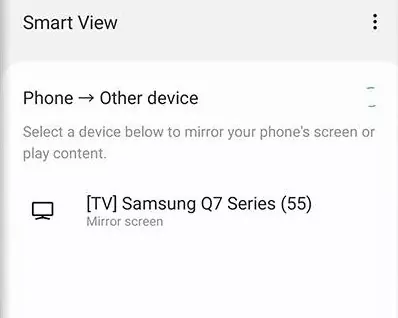
- iPhoneとSamsung TVの両方が同じネットワークに接続されている必要があります。
- iPhoneでSmartViewアプリを開き、アプリに表示された入力コードをSamsung TVに入力します。
- コードが入力されると、iPhoneとSamsung TVはすぐに接続されます。
iPhoneをSamsung TVにミラーリングする一番良い方法はどれですか?
この4つの方法から最も速く、最も安い方法を選択することは、初心者ユーザーにとって厄介である。新しいユーザーは、「 iPhoneからサムスンのテレビに画面をミラーリングできますか?」とった疑問を持つでしょう。はい、上記の4つの方法のいずれかを使用することができます。
しかし、正しい方法を選択するには、一定の要素を考慮する必要があります。接続性、互換性、接続時間、価格、使いやすさなどが、iPhoneの画面をサムスンTVにミラーリングする方法を選ぶ際の重要な要因になります。
以下では、これらの要因を上記の4つの方法に与える影響を説明します。この表をご覧いただくことで、iPhoneをサムスンTVにスクリーンミラーリングする方法が決定できます。
| Sr # | 方法 | 接続方法 | 互換性 | 時間 | 難易度 | 価格 |
| 1 | AirDroid Cast | Wi-Fi/ケーブル | すべてのスマートテレビ | 瞬時 | 低 | 無料 |
| 2 | Airplay 2 | Wi-Fi | 2018年以降のサムスンテレビモデル | 瞬時 | 低 | 無料 |
| 3 | AVアダプタ | ケーブル | すべてのスマートテレビ | 数分間 | 中 | $49 |
| 4 | SmartView | Wi-Fi | すべてのスマートテレビ | 瞬時 | 低 | 無料 |
さて、iPhone 11を持っているユーザーからは、「iPhone 11をサムスンテレビにミラーリングするにはどうすればいいですか? という質問を受けたら、比較一覧表を見てもらえばベストな答えが見つかるはずです。
iPhoneをSamsungのテレビにミラーリングする際のお役立ち情報
サムスンテレビでAirplayを有効にするにはどうすればいいですか?
サムスンテレビでAirplayでキャストするのは非常に簡単です。以下の手順に従って、Airplayを使ってiPhoneの画面をサムスンテレビに無料で投影してください。
- iPhoneとサムスンテレビの両方が同じネットワークに接続されていることを確認します。
- サムスンテレビにキャストしたいオーディオ、ビデオ、または写真を開きます。
- iPhoneの左下にある共有ボタンをタップし、Airplayアイコンを選択します。
- iPhoneはすぐにAirplayに通じて必要なファイルをサムスンのテレビに共有します。
Airplay 2と互換性のあるサムスンテレビとスマートディスプレイはどれですか?
以下のリストは、Airplay 2と互換性があるサムスンテレビとスマートディスプレイを示しています。Airplay 2を使って、iPhoneを以下のデバイスに簡単に接続できます。
- サムスンHD4、シリーズ5、2018年モデル
- サムスン QLED 4K、Q6、Q7、Q8、Q9シリーズ、2018/2019/2020モデル
- サムスン QLED 8K Q9シリーズ、2019/2020モデル
- サムスンフレームシリーズ、2018/2019/2020モデル
- サムスンセリフシリーズ、2019/2020モデル
- サムスンUHD 6、7、8シリーズ、2018/2019/2020モデル
まとめ
iPhoneの画面をサムスンテレビにミラーリングするのに最適な方法は、AirDroid Castを一番お勧めします。無料で使用可能で、多くのモデルのサムスンテレビと互換性があります。複数の画面共有を楽しんだり、友人とオンラインゲームをしたりすることができます。
また、AirDroid Castでオンライン授業をしながら数式を書き込むことも可能です。iPhoneとSamsung TVが同じネットワーク上にあれば、瞬時に接続できる使い勝手の良い方法です。
iPhoneからSamsung TVへのミラーリングに関するよくあるご質問
なぜiPhone画面をサムスンテレビにミラーリングできないのですか? ![谷垣新太]() 谷垣新太 iPhoneからSamsung TVへのスクリーンミラーリングリが失敗する主な理由は、2つのデバイスが同じネットワークに接続されていないことです。2つのデバイスが同じネットワークでない場合、アプリを使用してiPhoneとサムスンテレビを接続することはできません。 Airplayを使わずにiPhoneをSamsung TVにミラーリングする最良の方法は何ですか?
谷垣新太 iPhoneからSamsung TVへのスクリーンミラーリングリが失敗する主な理由は、2つのデバイスが同じネットワークに接続されていないことです。2つのデバイスが同じネットワークでない場合、アプリを使用してiPhoneとサムスンテレビを接続することはできません。 Airplayを使わずにiPhoneをSamsung TVにミラーリングする最良の方法は何ですか? ![谷垣新太]() 谷垣新太 Airplayを使わずにiPhoneの画面をSamsung TVにミラーリングする最良の方法は、AirDroid Castアプリを使用することです。このアプリはAirplayより優れた互換性を持つ使いやすいアプリです。さらに、マルチスクリーン機能に通じて、このキャストアプリでオンラインゲームをプレイすることも可能です。 iPhoneとサムスンテレビをワイヤレスで接続するには?
谷垣新太 Airplayを使わずにiPhoneの画面をSamsung TVにミラーリングする最良の方法は、AirDroid Castアプリを使用することです。このアプリはAirplayより優れた互換性を持つ使いやすいアプリです。さらに、マルチスクリーン機能に通じて、このキャストアプリでオンラインゲームをプレイすることも可能です。 iPhoneとサムスンテレビをワイヤレスで接続するには? ![谷垣新太]() 谷垣新太 AirDroid Castのようなスクリーンキャストソフトを使って、iPhoneをSamsung TVにワイヤレスで接続することができます。 このアプリはSamsung TVの多くのモデルと互換性があるので、iPhoneをSamsung TVにすぐに接続することができます。 Wi-FiなしでiPhoneをSamsung TVにミラーリングするにはどうすればいいですか?
谷垣新太 AirDroid Castのようなスクリーンキャストソフトを使って、iPhoneをSamsung TVにワイヤレスで接続することができます。 このアプリはSamsung TVの多くのモデルと互換性があるので、iPhoneをSamsung TVにすぐに接続することができます。 Wi-FiなしでiPhoneをSamsung TVにミラーリングするにはどうすればいいですか? ![谷垣新太]() 谷垣新太 Wi-FiなしでiPhoneをサムスンテレビに接続するには、AVアダプタを使用する必要があります。アダプターケーブルとHDMIケーブルを購入する必要があるため、アプリを使用するよりも少し費用がかかります。HDMIケーブルをアダプターに差し込み、もう一方をサムスンテレビに差し込んでください。アダプターケーブルを使ってiPhoneを接続します。この方法で、iPhoneをサムスンテレビに映し出すことができます。 Apple TVがなくてもiPhoneの画面をSamsung TVにミラーリングできますか?
谷垣新太 Wi-FiなしでiPhoneをサムスンテレビに接続するには、AVアダプタを使用する必要があります。アダプターケーブルとHDMIケーブルを購入する必要があるため、アプリを使用するよりも少し費用がかかります。HDMIケーブルをアダプターに差し込み、もう一方をサムスンテレビに差し込んでください。アダプターケーブルを使ってiPhoneを接続します。この方法で、iPhoneをサムスンテレビに映し出すことができます。 Apple TVがなくてもiPhoneの画面をSamsung TVにミラーリングできますか? ![谷垣新太]() 谷垣新太 別のキャストアプリやAVアダプタを使えば、Apple TVがなくてもiPhoneをSamsung TVにミラーリングできます。AirDroid CastはiPhone画面をSamsung TVにキャストするのに最適なアプリです。
谷垣新太 別のキャストアプリやAVアダプタを使えば、Apple TVがなくてもiPhoneをSamsung TVにミラーリングできます。AirDroid CastはiPhone画面をSamsung TVにキャストするのに最適なアプリです。





返信を残してください。